|
Possiamo cominciare
1. Apri l'immagine
''fond_ciel_de_mai''-
Con un doppio clic nella tavolozza dei livelli,
trasformala in livello Raster 1
2. Apri il tube
''logo_mozilla_modifie''
- Modifica>Copia - torna al tuo lavoro ed incolla come
nuovo livello
3. Effetti>Effetti
immagine>Scostamento
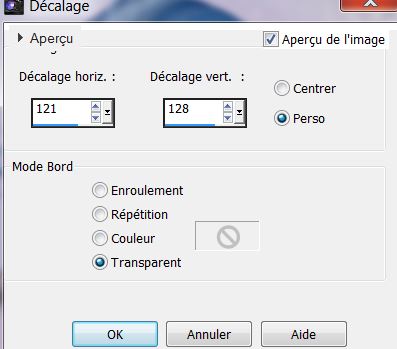
5.
Livelli>Nuovo livello
raster
6.
Selezioni>Carica/salva
selezione>Carica selezione da disco - Cerca e carica la
selezione ''ciel_de_mai_1''
7. Apri il tube'' @
nn_120607_flowers_078_2flowers ''
- Immagine>Rifletti
8. Modifica>Copia - torna al tuo
lavoro ed incolla come nuovo livello
9. Posiziona così:

10. Selezioni>Inverti
CANCELLA

MANTIENI
SELEZIONATO
11. Selezioni>Inverti
12. Selezioni>Modifica>Seleziona
bordature selezione
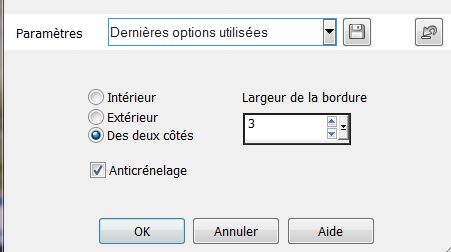
13. Livelli>Nuovo livello raster
14. Attiva lo strumento
 e riempi la selezione con il colore #095398
e riempi la selezione con il colore #095398
15.
Immagine>Rifletti>Immagine>Capovolgi
16.


17. Seleziona questi 2 riquadri:

18. Livelli>Nuovo livello raster
19. Attiva lo strumento Riempimento
(f) e riempi il livello con il colore #e5e7ed
20. Tavolozza dei colori -
imposta in primo piano il colore #e5e7ed e come
sfondo il #095398
21. Effetti>Plugin>Esquisse - Bas
relief
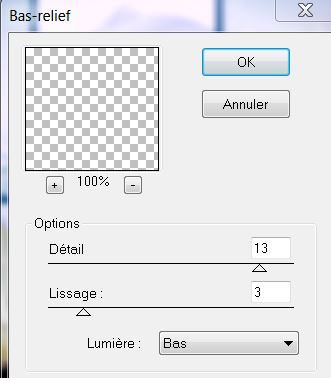
22.

- Così si presenta la tavolozza dei
livelli:
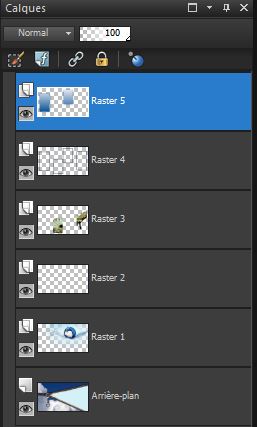
23. Effetti>Plugin>Alien Skin Eye
Candy 5>Impact>Perspective Shadow - Preset
''ciel_de_mai_persp''
24. Tavolozza dei livelli - cambia
la modalità di miscelatura di questo livello in
Moltiplica - diminuisci l'opacità a 65
25. Livelli>Unisci>Unisci visibile
26. Livelli>Duplica
27. Effetti>Plugin>AAA Frame Works
(sul livello Copia di Uniti)
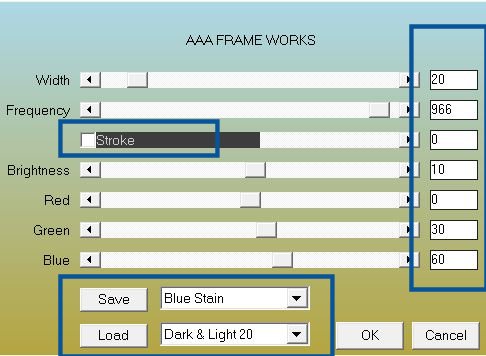
28. Immagine>Ridimensiona a 72% -
"Ridimensiona tutti i livelli" NON selezionato
29. Tavolozza dei livelli -
posizionati in basso sul livello Uniti
30. Regola>Sfocatura>Sfocatura da
movimento

31. Tavolozza dei livelli -
posizionati in alto
32. Livelli>Nuovo livello raster
33. Attiva lo strumento
Selezione>selezione personalizzata

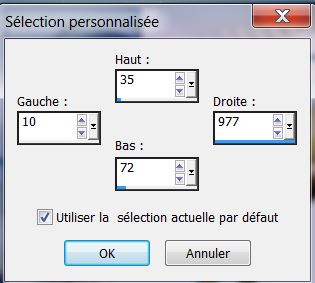
34. Attiva lo strumento
Riempimento (f) e riempi il livello con il colore di
sfondo #095398
35. Effetti>Plugin>Penta Com – Dot
and Cross a 72/10/2
36.

37. Effetti>Effetti di
distorsione>Onda
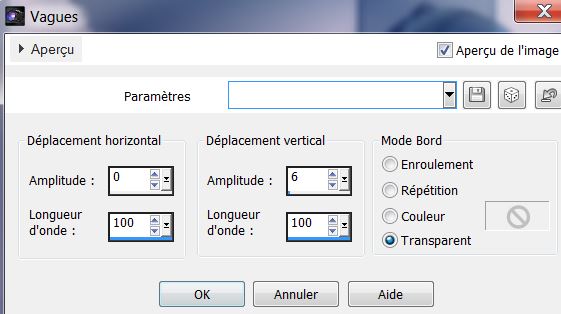
38. Effetti>Plugin>MuRa Pro –
Seamless-/ Fractal
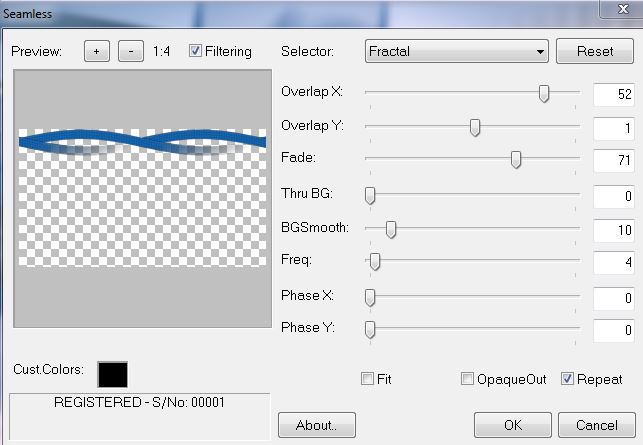
ATTENZIONE CON
QUESTO FILTRO: CLIC SU RESET ED IN SEGUITO IMPOSTARE I
CARATTERI
39. Tavolozza
dei livelli - cambia la modalità di miscelatura di
questo livello in luminanza esistente - diminuisci
l'opacità a 79
40. Effetti>Filtro predefinito
dall'utente>Emboss 3 per default
41.
Livelli>Nuovo livello
raster
42.
Selezioni>Carica/salva selezione>Carica selezione da
disco - Cerca e carica la selezione ''ciel_de_mai_3''
43. Apri tube ''image_ciel de
mai1''
- Modifica>Copia - torna al tuo lavoro ed incolla nella
selezione
44.

45. Apri il tube
''Mtm_Misc131-paperworks
- Modifica>Copia - torna al tuo lavoro ed incolla come
nuovo livello
46. Effetti>Effetti
immagine>Scostamento
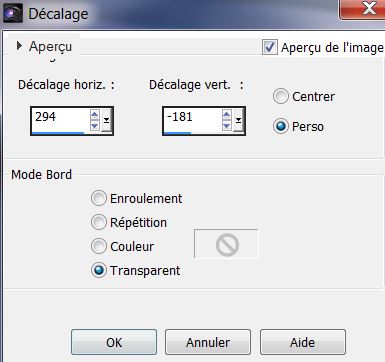
47. Effetti>Plugin>Mura Pro-
Seamless /colore nero/Zig zag
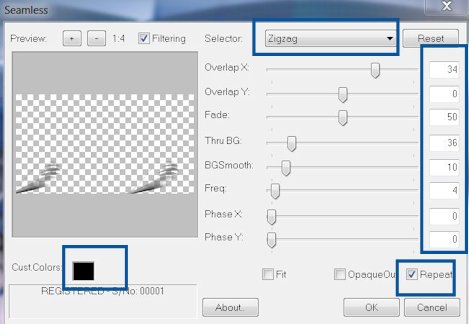
48. Effetti>Effetti
3D>Sfalsa ombra in bianco
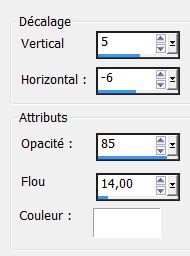
49. Livelli>Nuovo livello>Calques
- Ajouter un nouveau calque
50. Selezione>selezione
personalizzata
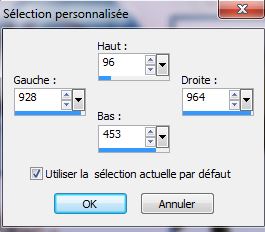
51. Attiva lo strumento
Riempimento (f) e riempi la selezione con il colore
#e5e7ed
52. Effetti>Plugin>Penta Com – Dot
and Cross 72/10/2
53. Effetti>Effetti bordo>Aumenta
di più
54.

55. Effetti>Unlimited 2.0 -&<Backg
roundDesigners IV> /@ Night Shadow Pool
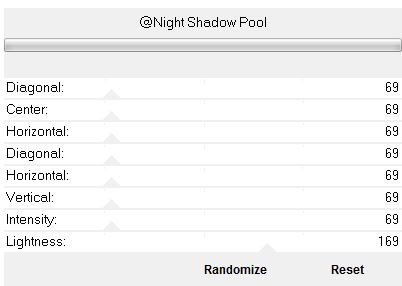
56.
Livelli>Nuovo livello
raster
57.
Selezioni>Carica/salva selezione>Carica selezione da
disco - Cerca e carica la selezione ''ciel_de_mai_2''
58. Apri il tube ''DBK
AA Decor-165''
- Modifica>Copia - torna al tuo lavoro ed incolla nella
selezione
59.

60. Apri il Ouvrir ''DBK AA
Model-Cel2574''
- Immagine>Ridimensiona a 65%
- Modifica>Copia - torna al tuo lavoro ed incolla come
nuovo livello
- Attiva lo strumento


- e posiziona così:

61. Incolla il tube del titolo e
posizionalo correttamente
62. Livelli>unisci>Unisci visibile
63.
Immagine>Aggiungi bordatura - 5 pixels
- colore #1d5594
64. Immagine>Aggiungi
bordatura - 50 pixels - colore
#e5e7ed
65. Immagine>Aggiungi
bordatura - 5 pixels - colore
#1d5594
66. Attiva lo strumento
 e seleziona la bordatura di 50 pixels
e seleziona la bordatura di 50 pixels
67. Effetti>Plugin>AAA Frame - Foto
Frame
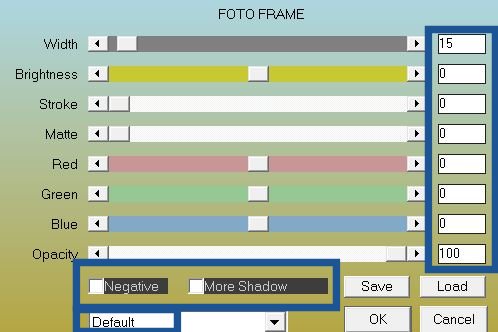
68.Effetti>Plugin>AAA Frame - Foto Frame
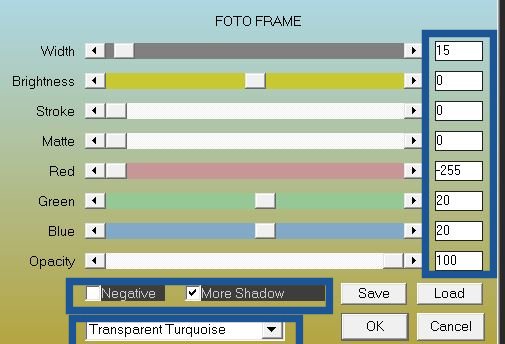
69. 
70.
Immagine>Ridimensiona a 985 pixels di larghezza
Il
tutorial è terminato
Spero abbiate gradito eseguirlo
Grazie
Renée
Scritto il 26 aprile 2013
pubblicato
nel 2013
*
Ogni somiglianza con una lezione esistente è una pura
coincidenza
*
Non dimenticate di ringraziare i tubeurs e le
traduttrici che lavorano con e per noi.
Grazie
|